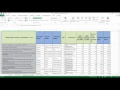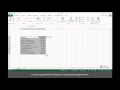КАК УМЕНЬШИТЬ РАЗМЕР ТАБЛИЦЫ В ЭКСЕЛЬ
В Microsoft Excel есть несколько способов уменьшить размер таблицы, что поможет вам легче управлять данными и оптимизировать процесс работы с ней.
Первый способ - удалить избыточные пустые строки и столбцы. Выделите нужную область таблицы, затем нажмите правую кнопку мыши и выберите "Удалить". В появившемся меню выберите "Удалить строки" или "Удалить столбцы". Это позволит освободить место в таблице.
Второй способ - изменить масштаб таблицы. Находясь в режиме редактирования таблицы, вы можете изменить масштаб при помощи кнопок масштабирования в нижнем правом углу окна программы. Уменьшение масштаба позволит уместить больше информации на одном экране, не увеличивая размер таблицы.
Третий способ - использовать свернутые группы строк или столбцов. Если у вас есть большой объем данных, рекомендуется использовать группировку. Выделите строки или столбцы, которые вы хотите свернуть, затем нажмите правую кнопку мыши и выберите "Группировать". Это позволит скрыть часть данных и сделать таблицу более компактной.
Четвертый способ - использовать сводные таблицы. Если ваша таблица содержит большое количество данных, сводные таблицы могут помочь проводить анализ и суммирование информации без необходимости увеличивать размер таблицы. Для создания сводной таблицы выберите нужные данные и перейдите на вкладку "Вставка", затем выберите "Сводная таблица".
Эти методы помогут вам эффективно уменьшить размер таблицы в программе Microsoft Excel. Используйте их, чтобы сделать работу с данными более удобной и продуктивной.
Как уменьшить таблицу в экселе для печати
Как быстро изменить размер ячеек в Excel
Умная таблица в Excel или секреты эффективной работы
Excel 2007.Изменение размера ячеек, Добавление и удаление столбцов и строк.
Как в Эксель Уменьшить Таблицу Для Печати [excel]
Как изменить размер ячеек в excel
Как в Excel удалить пробелы в числах и преобразовать данные, сохранённые как текст, в числа
Умная таблица в Excel ➤ Секреты эффективной работы